safariがホーム画面から消えた時は、Spotlight検索をかけたり非表示設定を解除すると戻すことができます。
safariがホーム画面から消える原因は、誤操作でホーム画面から非表示になっていることなどが考えられます。
safariはiphone標準のアプリなので完全に削除されることはありません。
iphoneのどこかにあるはずなので、見つかればまたホーム画面に戻すことができますよ。
今回は、safariアイコンが消えた時の対処法とホーム画面に復活させる方法を解説しますね。
safariが消えた・表示されない時の対処法
safariが消えた時には、Spotlight検索をかけるなどすると見つけ出すことができます。
対処法は5つ。
- Spotlight検索をかける
- アプリライブラリから探す
- スクリーンタイムの設定をオンにする
- ホーム画面をリセットする
- あんしんフィルターを解除
それでは、1つずつスクショ付きで解説していきます。
Spotlight検索をかける
Spotlight検索機能を使うと、消えてしまったsafariを呼び出すことができます。
Spotlight検索機能は、テキストで検索することでiphone内のデータを呼び起こすことができる機能です。

Spotlight検索のやり方は?
ロック画面の真ん中あたりからスワイプしてください。
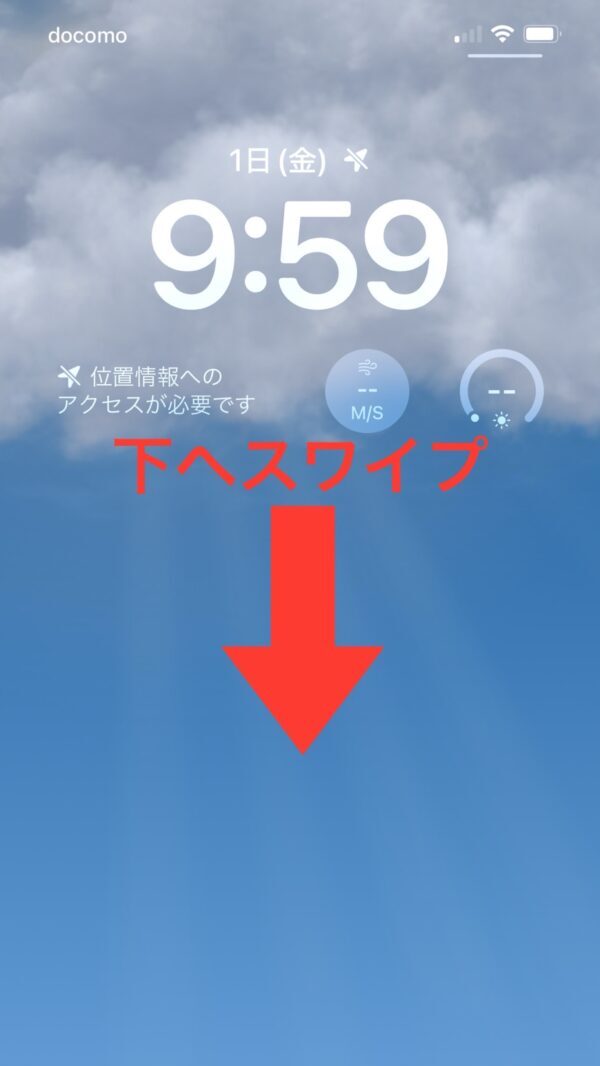
画面真ん中あたりに検索バーが出てきます。
検索バーに「safari」と入力。
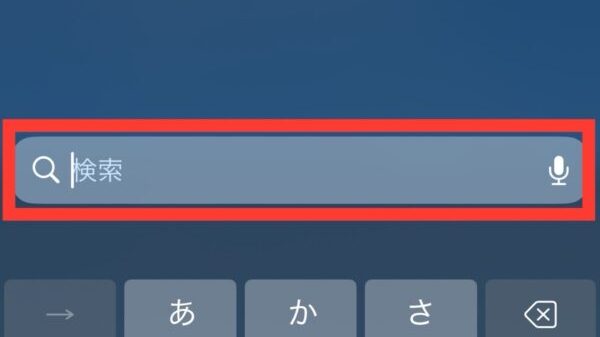
safariが表示されました。
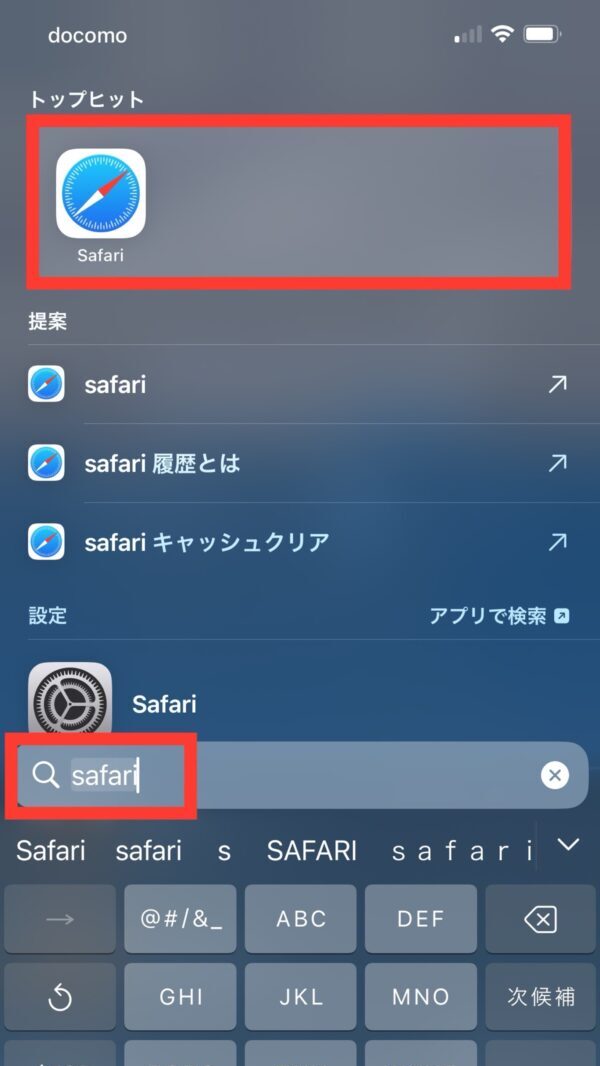
safariのアイコンをタップすると、いつもどおりsafariを使用することができます。
アプリライブラリから探す
safariアプリは、アプリライブラリのユーティリティフォルダに入っている可能性があります。
iphoneにインストールされているアプリは、アプリライブラリにまとめられています。
アプリライブラリ内で検索をかけることもできるので、「ないな」と思ったらアプリライブラリで探してみましょう。
検索の仕方とホーム画面に追加する方法を説明していきます。
ホーム画面で、最後のページまでスワイプするとアプリライブラリが出てきます。
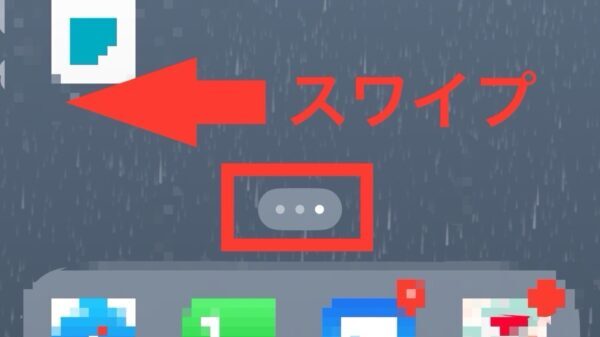
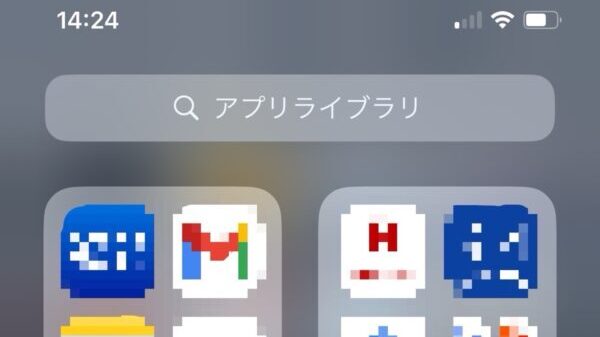
「ユーティリティ」フォルダを探し、その中に入っていないか確認します。
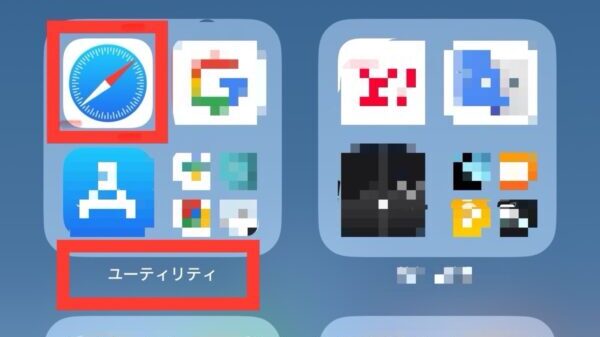
アプリが多くて、もっと手っ取り早くみつけたい時は、検索バーを使いましょう。
アプリライブラリ上部の検索バーに「safari」を入力します。
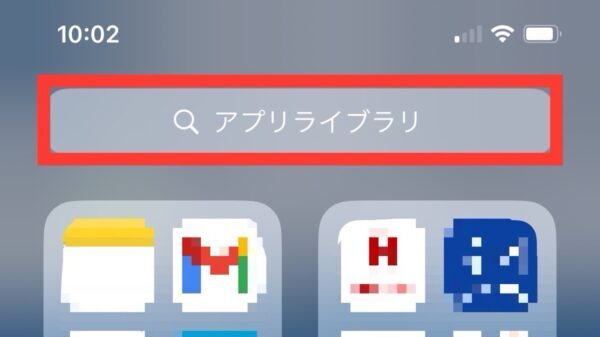
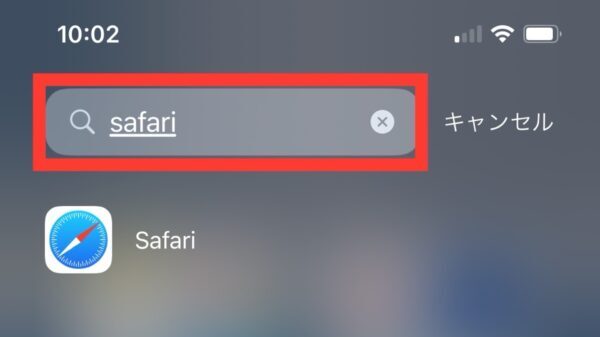
safariを呼び出すことができました。
次は、safariアイコンをホーム画面に復活させましょう。
safariアイコンを長押しします。
このように表示されるので「ホーム画面に追加」をタップ。
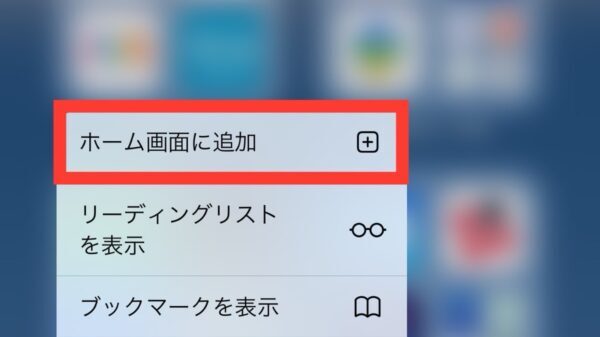
safariがホーム画面に復活しました。
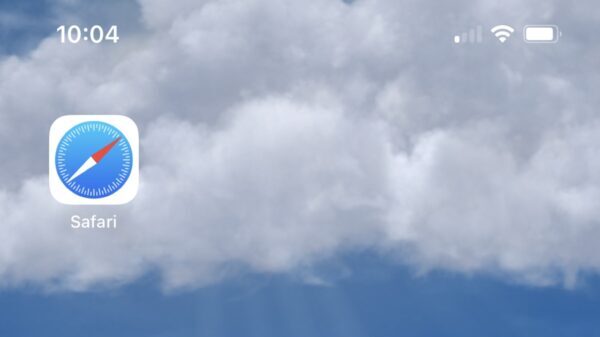
スクリーンタイムの設定をオンにする
safariアイコンが消えた時、iphoneのスクリーンタイム設定でsafariに機能制限がかかっていないか確認しましょう。
スクリーンタイム設定の「許可されたアプリ」の中でsafariがオフになっていればオンに切り替えます。
スクリーンタイムとは、デバイスの使用状況を確認したり、使用を許可するアプリを管理するための機能です。
この設定がオフになっていると、safariの使用が許可されていないことになり、非表示になります。

スクリーンタイム設定の確認方法は?
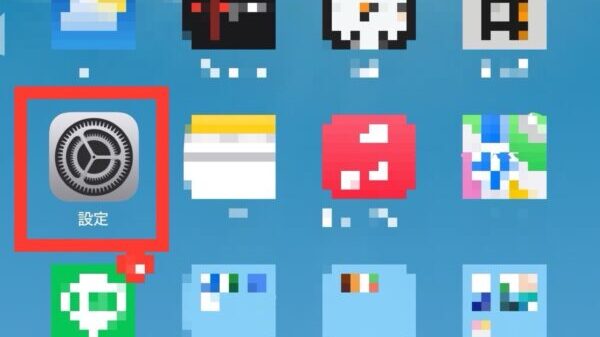
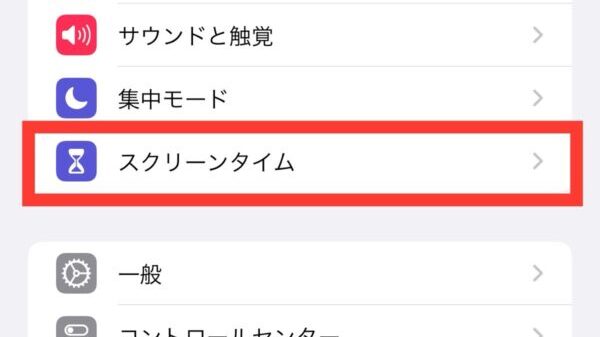
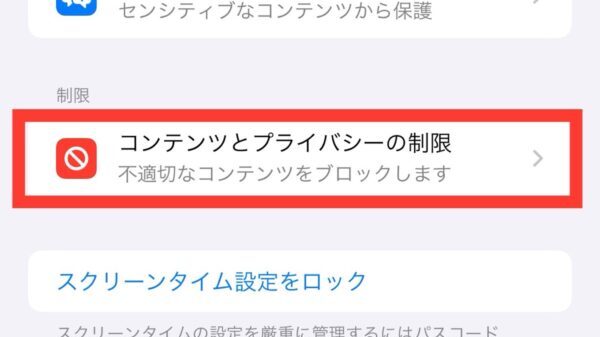
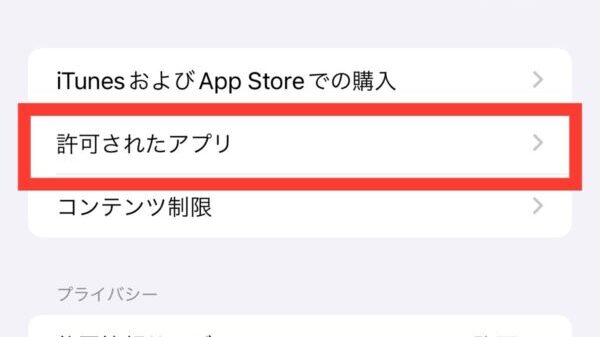
safariがオフになっていたら、オンに切り替えます。
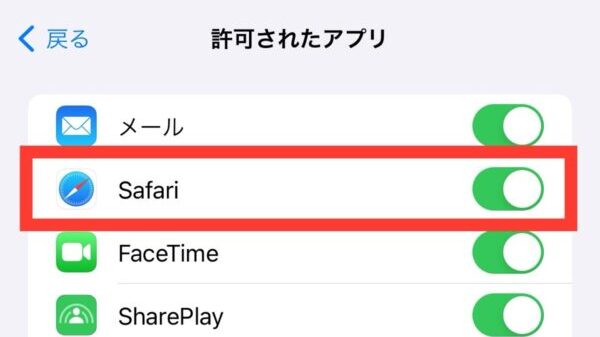
ホーム画面をリセットする
ホーム画面をリセットすると、safariが復活する場合があります。
ホーム画面をリセットというのは、アプリの配置を初期状態にするということです。

ホーム画面リセットの仕方は?
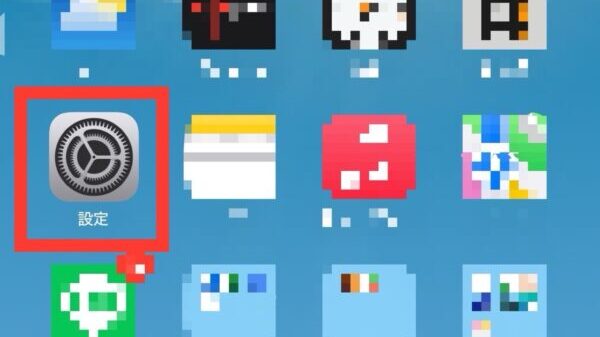
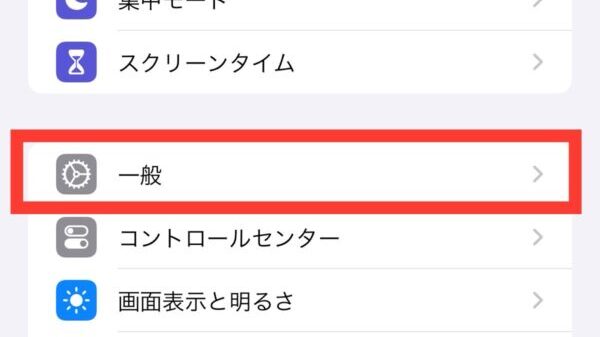
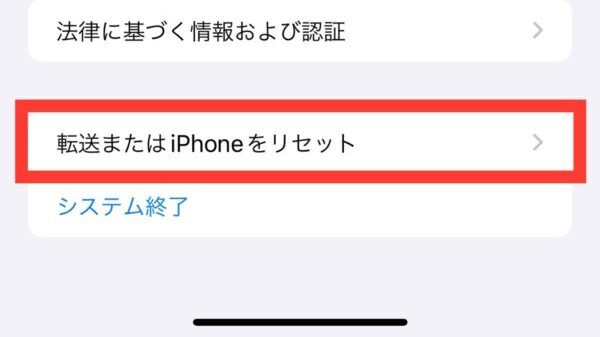
※押し間違いに注意してください!
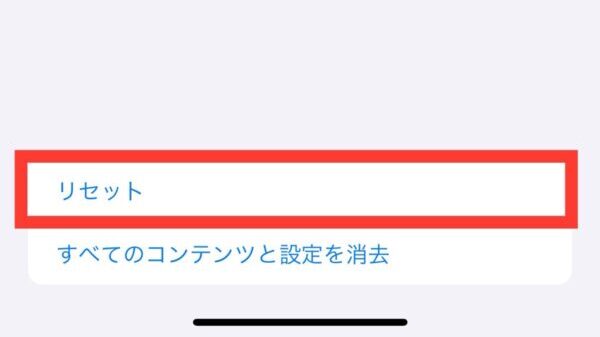
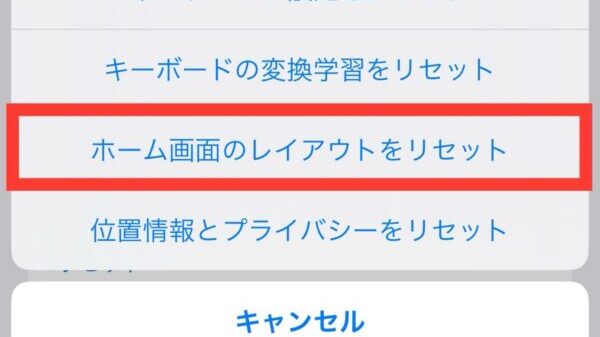
これでホーム画面のアプリ配置が初期状態に戻ります。
このホーム画面のリセットを行っても、インストールしたアプリが削除されるわけではありません。
あくまでアプリの配置をリセットするだけで、データは変わらないので安心してください。
ただし、アプリを整理するのにフォルダを作っていた場合、フォルダは解除されてしまいますのでご注意ください。
どうしても見つからなければ、最終手段でこの方法を試されるとよいと思います。
あんしんフィルターを解除
あんしんフィルターを設定している場合、あんしんフィルターを無効化するとsafariが復活する可能性があります。
スクリーンタイムと似たような原因で、アプリの使用制限に伴って非表示になっていると考えられます。
なので、あんしんフィルターを無効化すれば、safariがホーム画面に表示されるようになりますよ。

無効化しても大丈夫?
あんしんフィルターは、子どものスマホなどを親が使用制限をかけて管理するために使用するものです。
あんしんフィルターを解除すると、safariだけでなく他の機能も制限がかかっていない状態になってしまいます。
解除するかどうかは、メリット・デメリットをよく考えて行う必要があるでしょう。
ちなみに、あんしんフィルターを設定していても、インターネットの利用はあんしんフィルターアプリから可能です。
safariが消えた!まとめ
この記事では、iphoneのホーム画面からsafariが消えた時の対処法について解説しました。
最後に記事の内容をまとめたいと思います。
- safariが消えた時は、Spotlight検索またはアプリライブラリ検索でiphone内を探す
- スクリーンタイム設定を見直したり、ホーム画面をリセットすると復活する場合がある
- あんしんフィルターを設定しているとsafariが非表示になるので、あんしんフィルターの無効化を検討する
safariがホーム画面から消えてしまった時は、この記事を参考にして復活させてください。







